Como converter arquivos MKV para MP4
Não se preocupe se você nunca tiver ouvido falar do formato de arquivo MKV. Ele é um padrão mais recente dos tipos de arquivos MOV ou do formato MP4, mais amplamente conhecido. Mas existe um bom motivo para que ele venha recebendo mais destaque e agora é uma ótima hora para saber como converter arquivos MKV para MP4.
O MKV está ganhando terreno por ser compatível com um número infindo de vídeos, arquivos de áudio, imagens ou faixas de legendas em um só arquivo. Ele também é um padrão aberto e gratuito. MKV é o acrônimo de “Matroska”, conhecido comumente como boneca russa, uma analogia ao fato dele conter vários tipos de arquivos dentro de um outro arquivo maior.
Essa capacidade de agregar vários tipos de mídia em um único tipo de arquivo é o que faz do MKV um formato tão popular. Mas ele está disponível apenas em um número limitado de dispositivos e, normalmente, é usado como um tipo de arquivo de vídeo, em vez de um contêiner verdadeiramente multimídia. Por ser um padrão aberto, não há vantagens para que grandes empresas de tecnologia, como a Apple, ofereçam suporte ao MKV ou o adotem em suas plataformas.
Na verdade, não há suporte nativo para MKV no macOS. Se você recebesse um arquivo MKV, você teria que convertê-lo para MP4. Neste artigo, mostraremos como essa conversão funciona com diversos apps que transformam MKV em MP4.
MKV para MP4 sem perda de qualidade
Lembra-se que comentamos que arquivos MKV ainda não são extremamente populares? Não se preocupe, não nos esquecemos desse detalhe. Você ainda precisará de um conversor de MKV no Mac por muitas vezes, especialmente se você quiser compartilhar arquivos com outra pessoa. É provável que os destinatários achem o formato MP4 muito mais cômodo.
Nesse caso, recomendamos que você use o Permute para conversão. Ele é um app que foca na conversão de, praticamente, qualquer tipo de arquivo. Além disso, ele é realmente fácil de usar. Veja como converter de MKV para MP4 com o Permute:
- Abra o Permute.
- Na barra de menus, acesse Arquivo > Abrir.
- Selecione o arquivo MKV que deseja converter no Mac.
- Clique em Abrir.
- No menu local Vídeo, selecione MP4.
- Clique no botão de reproduzir na janela que contém o arquivo MKV. Note que o vídeo também tem um botão de reproduzir, mas você deve clicar no botão da janela do arquivo para iniciar a conversão.
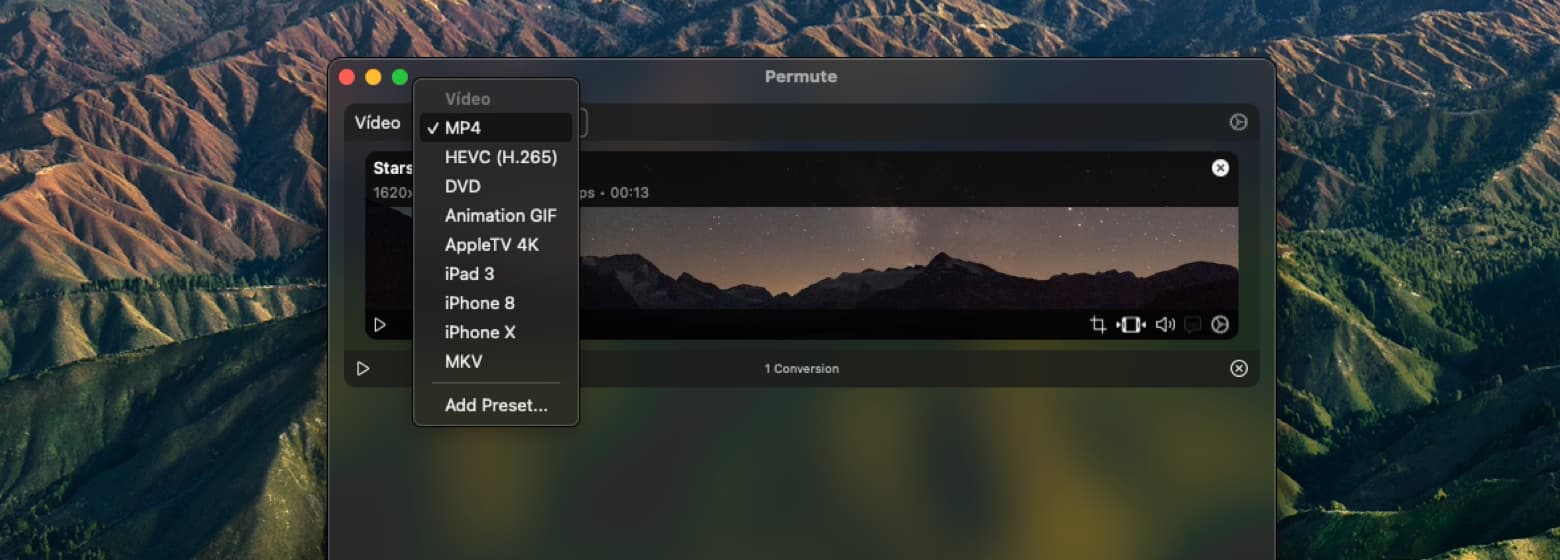
Isso é tudo! O arquivo MKV será convertido para o formato MP4. Lembre-se apenas de uma coisa antes de começar a conversão: no canto superior direito da janela do vídeo, há um ícone de engrenagem. Nesse local, você pode controlar onde o arquivo convertido será salvo. Você também pode fazer outras alterações, como girar o vídeo, caso precise desse recurso.
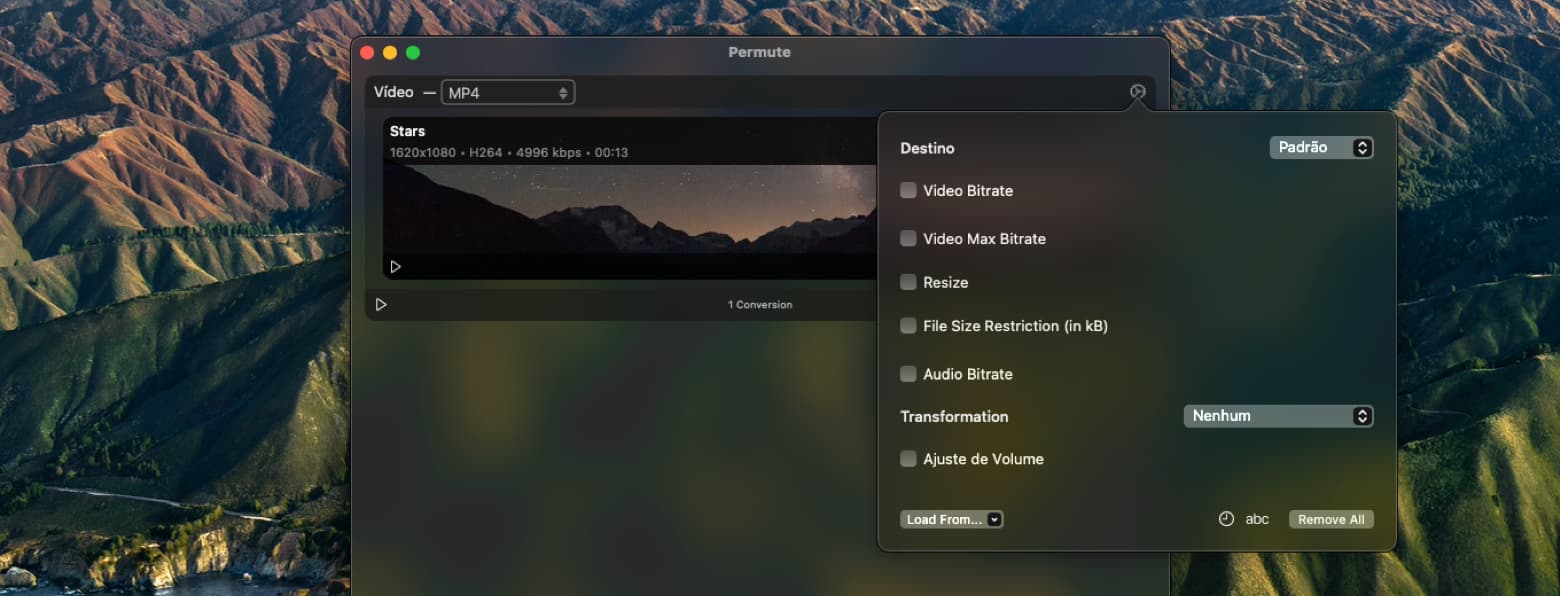
O Permute também pode converter arquivos em lote. Caso tenha alguns vídeos em MKV e queira convertê-los para MP4, você não precisa fazer isso individualmente. No passo três, você pode escolher vários vídeos para converter se eles estiverem no mesmo local no Mac. Se os vídeos estiverem em locais diferentes (um na pasta Downloads, outro na pasta Documentos e outro em uma outra pasta) você pode simplesmente repetir os passos dois, três e quatro até que todos os vídeos sejam adicionados.
A janela do Permute apresenta os arquivos que serão convertidos; assim, ao adicionar vários vídeos, eles serão convertidos da mesma maneira. Lembre-se disso antes de começar, pois se você não quiser que todos os vídeos sejam convertidos para MP4, você precisará criar novos grupos.
De qualquer maneira, o processo é bem simples. Na parte inferior esquerda do vídeo, há um ícone de engrenagem, onde há uma opção para criar um novo grupo. Basta fazer isso para que o vídeo fique em sua própria janela, pronto para ser convertido para um formato diferente.
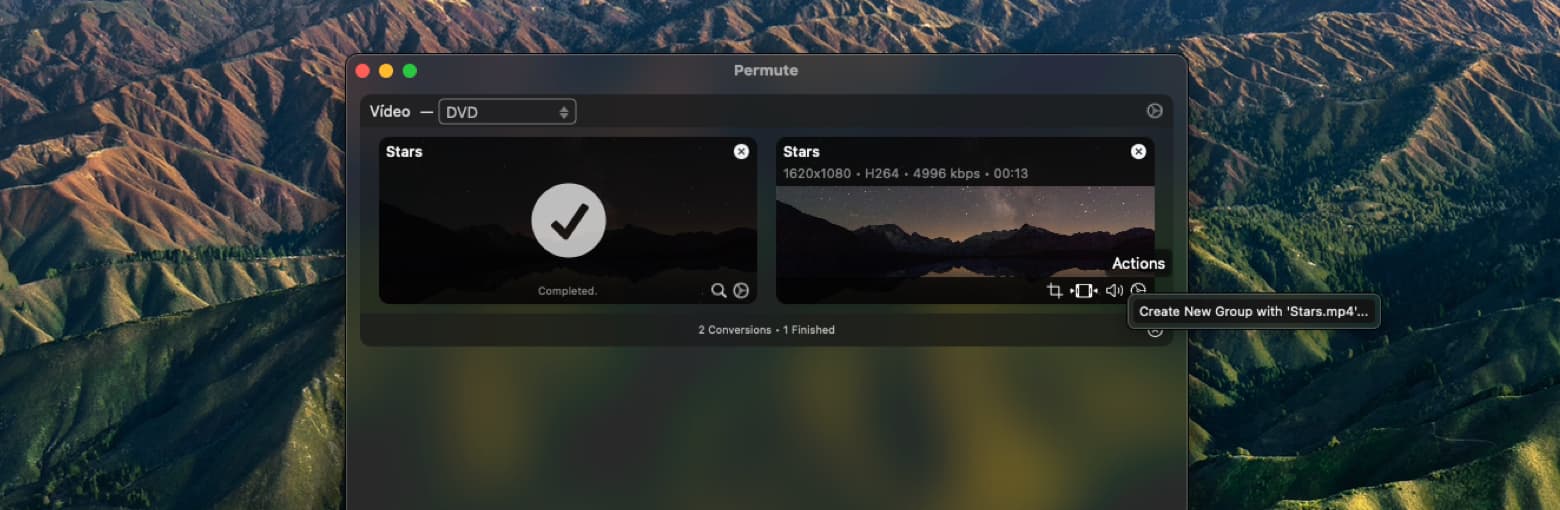
Como reproduzir MKV no Mac
Você não deve esperar que o Mac abra o QuickTime para reproduzir arquivos baixados da mesma forma que ele abre outros arquivos de mídia, já que o formato MKV não é nativamente compatível. Em vez disso, temos duas excelentes opções para a reprodução de arquivos MKV: Elmedia Player e Movist Pro.
O Elmedia Player é excepcionalmente bom para reproduzir praticamente qualquer tipo de arquivo que você quiser. O app usa uma decodificação acelerada por hardware para reproduzir arquivos, o que garante uma reprodução suave do MKV. O Elmedia Player também é compatível com os tipos de arquivos MP3, MP4, SWF, FLV, AVI, MOV e DAT.
Veja como usar o Elmedia Player para reproduzir qualquer arquivo MKV:
- Abra o Elmedia Player.
- Na barra de menus, acesse “File > Open”.
- Selecione o arquivo MKV que deseja reproduzir no Mac.
- Clique em “Open”.
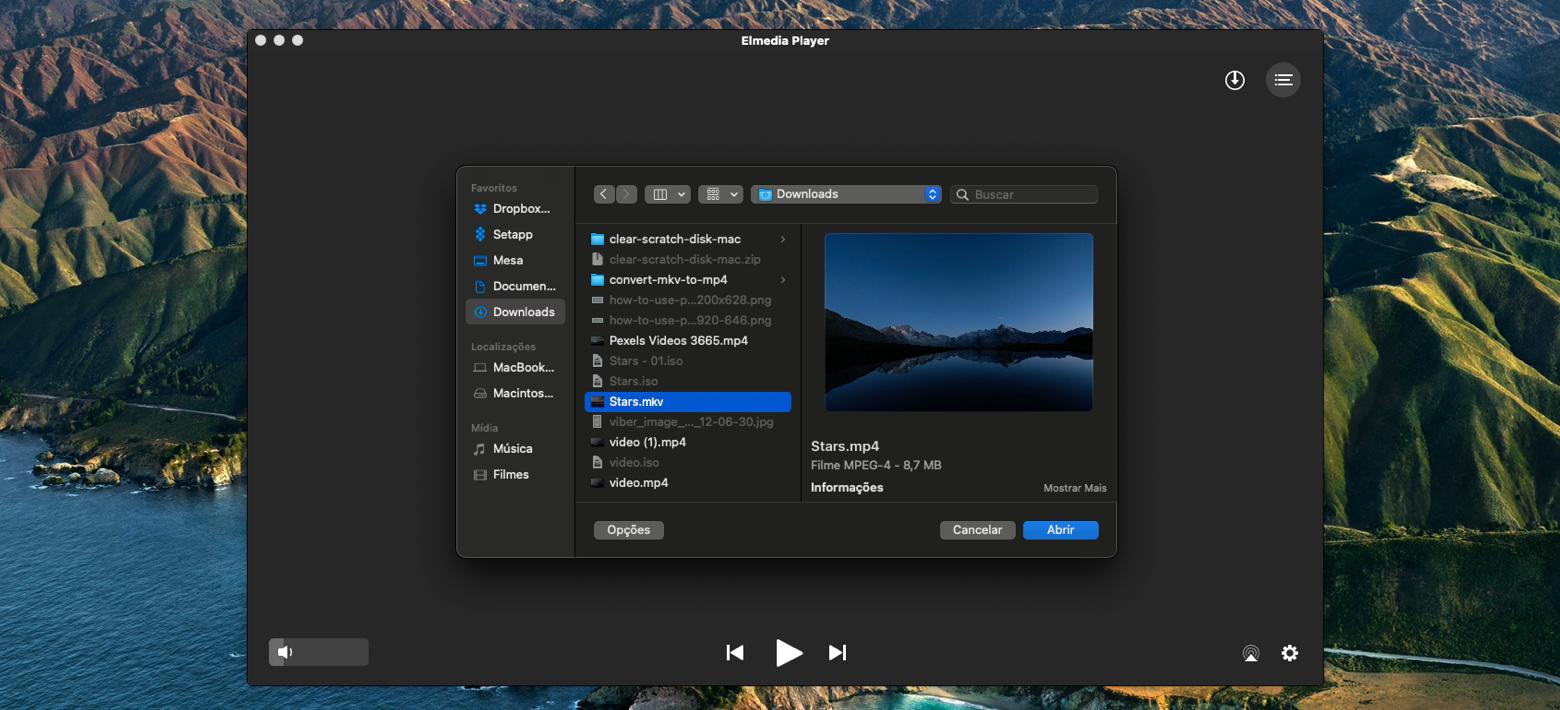
E isso é tudo! O MKV será reproduzido automaticamente no Elmedia Player. Na janela do Elmedia Player, você pode pausar e reproduzir o arquivo, avançar ou retroceder e escolher o nível do volume. Na parte inferior direita da tela, há um ícone de engrenagem, onde você pode controlar a velocidade de reprodução, gerenciar atrasos de áudio e legendas, ajustar o brilho, saturação, contraste, gama e matiz do vídeo, e usar um equalizador completo nos arquivos de vídeo MKV.
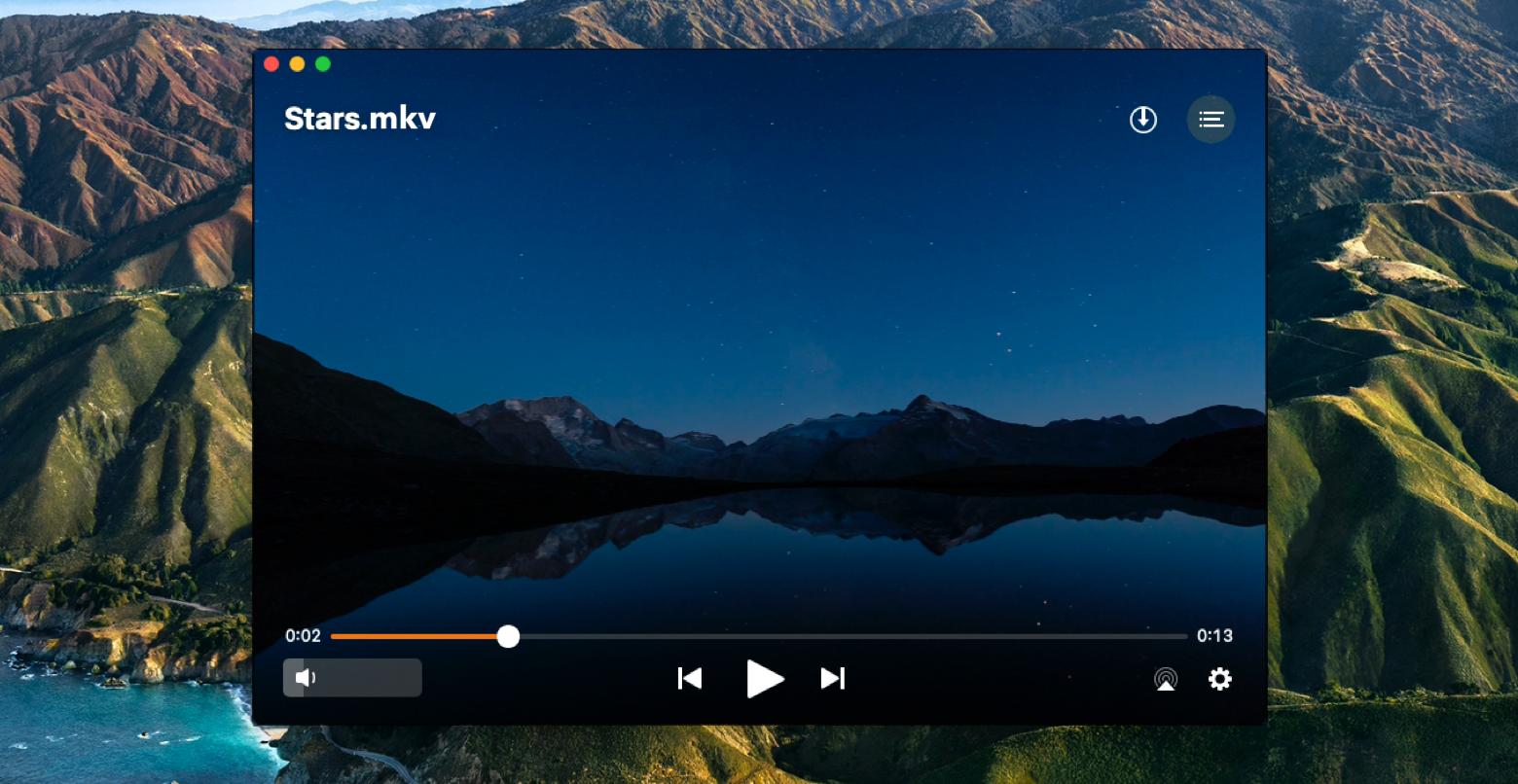
O Movist Pro é igualmente impressionante ao lidar com a reprodução de vídeos. Veja como reproduzir um vídeo MKV no Movist Pro:
- Abra o Movist Pro.
- Na barra de menus, selecione “File > Open File”.[MKV3]
- Selecione o arquivo MKV que deseja reproduzir no Mac.
- Clique em “Open”.
Teve um déjà vu? É o mesmo processo usado pelo Elmedia Player, o que é ótimo. O Movist Pro também oferece um monte de recursos excelentes.
Ele tem uma interface minimalista, com controles que desaparecem quando um vídeo está sendo reproduzido. A barra de exploração fica o mais próximo possível da parte inferior da janela e o botão de reproduzir fica na extremidade esquerda, também na parte inferior. Mesmo quando os controles estão visíveis, há muito mais vídeo sendo exibido do que na maioria dos outros reprodutores.
O Movist Pro também é compatível com o modo PIP nativo do Mac, o qual fixa um vídeo no lado inferior direito da tela. Uma ótima forma de assistir a um vídeo enquanto você faz outras coisas.
Se você quiser reproduzir apenas uma parte específica de um arquivo, o Movist Pro oferece um recurso bem prático que permite escolher um trecho de um arquivo e criar uma reprodução em loop dessa passagem. Você também pode adicionar marcadores a qualquer vídeo, o que é ótimo para seccionar lições em vídeo ou marcar partes favoritas de um filme.
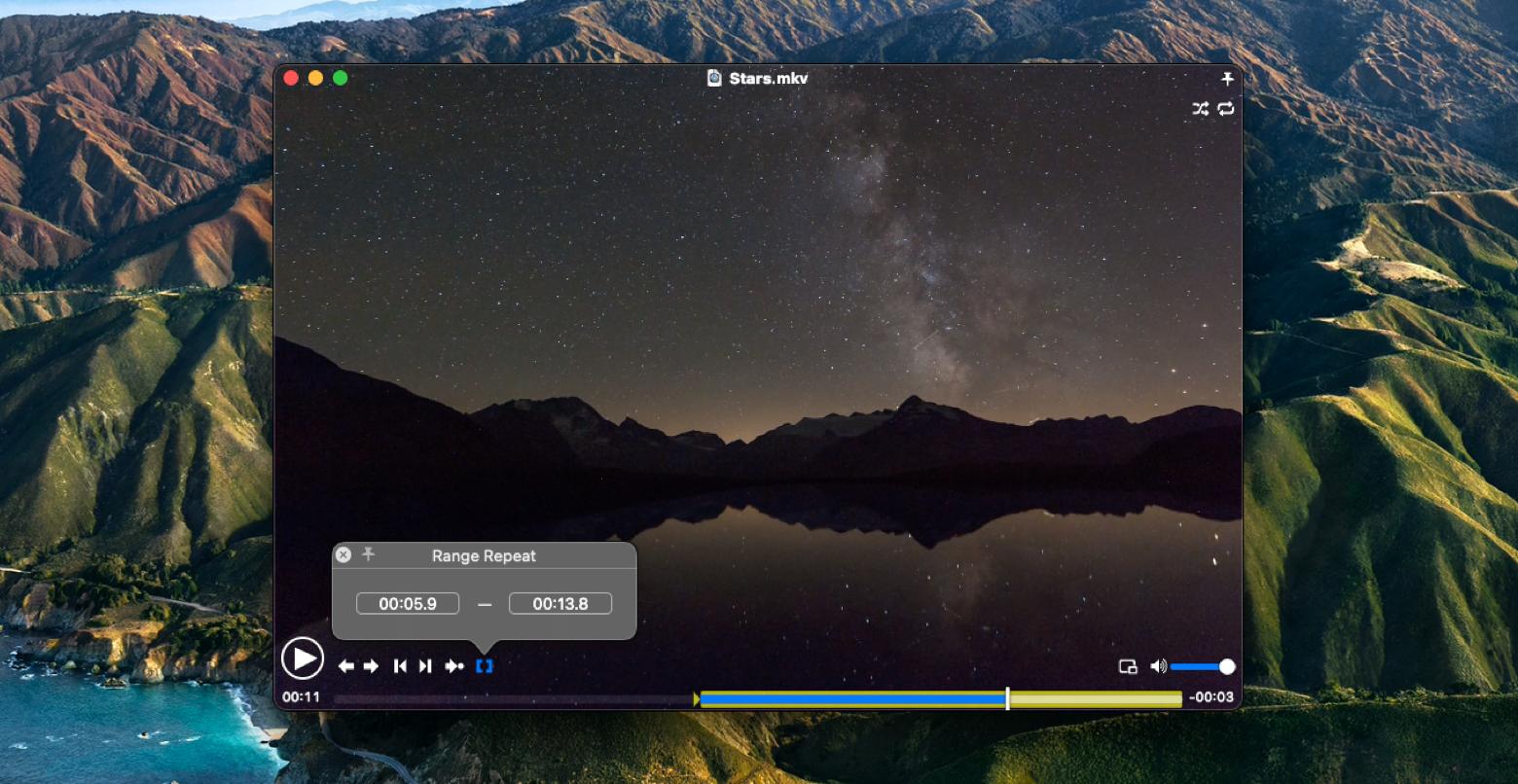
Quando você precisa converter MKV para MP4, não há nada melhor do que um conversor simples e eficiente. Para nós, o Permute oferece o caminho certo. Ele é simples, eficiente e não cria problemas com os arquivos convertidos. Por muitas vezes, encontramos por aí conversores que degradam a qualidade do vídeo.
A reprodução também é um componente essencial. Embora o Permute possa converter com facilidade, nem sempre você precisa desse recurso. Afinal, você também assistirá aos vídeos convertidos!
O Elmedia Player e o Movist Pro são dois apps de reprodução de vídeo excelentes. Em nossos testes, eles tiveram um desempenho espetacular. Também assistimos aos arquivos convertidos no Elmedia Player e no Movist Pro para garantir que nenhum problema tivesse ocorrido na conversão ou na reprodução. Todos os três apps funcionaram perfeitamente.
E todos os três — Elmedia Player, Movist Pro e Permute — estão disponíveis gratuitamente como parte de uma avaliação de 7 dias do Setapp, o melhor conjunto de apps de produtividade do mundo para Mac. O Setapp também oferece acesso gratuito a dezenas de outros dos melhores apps para Mac que abrangem todos os tipos de cenários.
Quando o período de avaliação gratuita terminar, o Setapp custará apenas US$ 9,99 por mês. Se você pagar por um ano adiantadamente, ele passará a custar US$ 8,99 — uma economia de 10 por cento! Famílias podem desfrutar do Setapp com um plano de US$ 19,99 por mês que oferece acesso ilimitado ao catálogo completo de apps em até quatro Macs diferentes.
Uma oferta incrível. Experimente o Setapp hoje!





